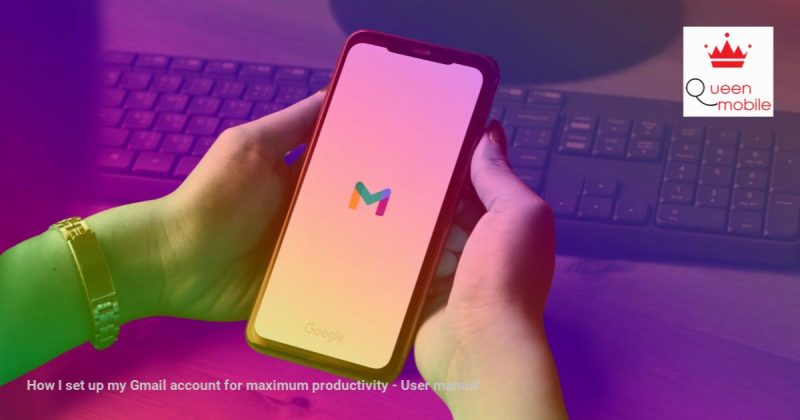ฉันจะตั้งค่าบัญชี Gmail ของฉันเพื่อเพิ่มประสิทธิภาพการทำงานได้อย่างไร กล่องจดหมาย Gmail ของฉันเคยเป็นการผสมผสานระหว่างอีเมลการตลาดที่ไม่หยุดนิ่ง การแจ้งเตือนทางโซเชียลมีเดีย ใบเรียกเก็บเงิน ใบเสร็จรับเงิน และข้อความสำคัญที่เป็นครั้งคราว มันท่วมท้น ใช้เวลานาน และไม่มีประสิทธิภาพจนกระทั่งฉันค้นพบความมหัศจรรย์ของกฎของ Gmail ผู้ช่วยเหล่านี้จัดเรียง กรอง และจัดระเบียบกล่องจดหมายของฉันบนเดสก์ท็อปและโทรศัพท์ Android ตั้งแต่การส่งต่อใบแจ้งยอดธนาคารของฉันไปยังนักบัญชีโดยอัตโนมัติไปจนถึงการจัดเรียงใบเสร็จรับเงินของ Amazon เพื่อติดตามค่าใช้จ่ายได้อย่างง่ายดาย ต่อไปนี้เป็นกฎและตัวกรองหลักที่เปลี่ยนวิธีการตั้งค่า Gmail ของฉัน
#Gmailrules #ประสิทธิภาพการทำงาน #inbox #optimization #administration #gmailrules #Gmailtips
ที่มา: https://manualmentor.com/how-i-set-up-my-gmail-account-for-maximum-productivity.html?utm_source=rss&utm_medium=rss&utm_campaign=how-i-set-up-my-gmail- บัญชีสำหรับผลผลิตสูงสุด
กล่องจดหมาย Gmail ของฉันครั้งหนึ่งเต็มไปด้วยอีเมลการตลาด การแจ้งเตือนทางโซเชียลมีเดีย ใบเรียกเก็บเงิน ใบเสร็จรับเงิน และข้อความสำคัญเป็นครั้งคราวที่วุ่นวาย มันท่วมท้น ใช้เวลานาน และไม่เกิดผลจนกระทั่งฉันค้นพบความมหัศจรรย์ของกฎของ Gmail ตัวช่วยเหล่านี้จัดเรียง กรอง และจัดระเบียบกล่องจดหมายของฉันบนคอมพิวเตอร์เดสก์ท็อปและโทรศัพท์ Android ตั้งแต่การส่งต่อใบแจ้งยอดธนาคารไปยังนักบัญชีโดยอัตโนมัติไปจนถึงการจัดหมวดหมู่ใบเสร็จรับเงินของ Amazon เพื่อการติดตามค่าใช้จ่ายที่ง่ายดาย ต่อไปนี้เป็นกฎและตัวกรองหลักที่เปลี่ยนแปลงการตั้งค่า Gmail ของฉัน
1:01

ที่เกี่ยวข้อง
วิธีสร้างนามแฝง Gmail (ที่อยู่อีเมลสำรอง AKA)
จัดระเบียบกล่องจดหมายของคุณโดยใช้นามแฝงอีเมล
กฎใน Gmail: อธิบาย
ก่อนที่ฉันจะแชร์กฎ Gmail ที่กำหนดเองของฉัน ฉันจะแสดงภาพรวมโดยย่อก่อน กฎคือตัวกรองที่มีประสิทธิภาพซึ่งจะจัดเรียง จัดระเบียบ และจัดการอีเมลขาเข้าตามเกณฑ์ที่กำหนดโดยอัตโนมัติ ให้คิดว่าพวกเขาเป็นผู้ช่วยกล่องจดหมายส่วนตัวของคุณ โดยทำงานอย่างเงียบๆ ในเบื้องหลังเพื่อให้ข้อความของคุณเป็นระเบียบและมีประสิทธิภาพ
คุณสามารถกำหนดป้ายกำกับ เก็บถาวร ลบ ส่งต่อ และทำเครื่องหมายอีเมลที่ตรงกันว่าสำคัญได้ ความเป็นไปได้ไม่มีที่สิ้นสุด กุญแจสำคัญคือการระบุปัญหาของคุณและทำงานซ้ำๆ โดยอัตโนมัติซึ่งจะเปลืองเวลาและพลังงานของคุณ
ส่งต่อใบแจ้งยอดธนาคารไปยังนักบัญชีโดยอัตโนมัติ
การจัดการกับใบแจ้งยอดและใบเรียกเก็บเงินรายเดือนจากบัญชีธนาคารหลายบัญชี บัตรเครดิต และพอร์ตการลงทุนที่หลากหลายอาจเป็นเรื่องที่น่ากังวล นี่คือจุดที่กฎของ Gmail เข้ามามีบทบาท ฉันสร้างตัวกรองที่จะส่งต่ออีเมลดังกล่าวทั้งหมดไปยังนักบัญชีของฉันโดยอัตโนมัติ
เมื่อใบแจ้งยอดธนาคารหรือใบเรียกเก็บเงินบัตรเครดิตของฉันมาถึงกล่องจดหมาย Gmail จะระบุรายการดังกล่าวโดยอัตโนมัติตามที่อยู่ของผู้ส่ง (เช่น จาก Chase Bank หรือจาก: American Express) และส่งต่อไปยังที่อยู่อีเมลของนักบัญชีของฉันโดยไม่ต้องยกนิ้วเลย ต่อไปนี้เป็นวิธีการตั้งค่า:
- ไปที่กล่องจดหมาย Gmail ของคุณแล้วเปิดอีเมลที่คุณต้องการส่งต่อ
- คลิกที่ เมนูล้น (จุดสามจุด) ที่มุมขวาบนแล้วเลือก กรองข้อความเช่นนี้–

- Gmail จะกรองข้อความดังกล่าวในพื้นหลังและเปิดเมนูเพื่อกำหนดเงื่อนไข
- เลือก สร้างตัวกรอง–

- เลือก เพิ่มที่อยู่สำหรับส่งต่อ และเพิ่ม ID อีเมลของผู้รับจากเมนูต่อไปนี้
-

ปฏิบัติตามคำแนะนำบนหน้าจอเพื่อตั้งค่าให้เสร็จสิ้น Gmail ส่งอีเมลยืนยันไปยังที่อยู่อีเมลของผู้รับ หลังจากที่ผู้รับยืนยันแล้ว ที่อยู่อีเมลของพวกเขาจะปรากฏในเมนูตัวกรอง
-

คลิกเครื่องหมายถูกด้านข้าง ส่งต่อไปที่ และเลือกที่อยู่อีเมล
- เลือก สร้างตัวกรองและคุณก็พร้อมที่จะไป
- Gmail อาจขอการยืนยันเพิ่มเติมเพื่อยืนยันตัวตนของคุณ

แค่นั้นแหละ. คุณสร้างตัวกรองที่ Gmail ส่งต่ออีเมลอัตโนมัติจากผู้ส่งที่ระบุไปยังผู้รับสำเร็จแล้ว ทำซ้ำขั้นตอนเหล่านี้สำหรับอีเมลที่คล้ายกันจากบริษัทบัตรเครดิต ธนาคาร และนายหน้า

ที่เกี่ยวข้อง
5 คุณสมบัติ Gmail ที่ Google จำเป็นต้องแก้ไขอย่างยิ่ง
Gmail อาจเป็นหนึ่งในบริการอีเมลที่ดีที่สุด แต่อาจดีกว่านี้
จัดหมวดหมู่ข้อความ Gmail ด้วยใบเสร็จรับเงิน
นี่เป็นตัวกรองอื่นที่ฉันใช้จัดการใบเสร็จรับเงินของ Amazon ฉันสร้างตัวกรองเพื่อใช้ รายรับ ติดป้ายกำกับอีเมลดังกล่าวทั้งหมด
- เปิดอีเมลที่เกี่ยวข้องจาก Amazon แล้วเลือก เมนูล้น ที่มุมขวาบน
- คลิก กรองข้อความเช่นนี้–
- เพิ่มขนาดอีเมล
- เลือก สร้างตัวกรอง–

- คลิกเครื่องหมายถูกด้านข้าง ติดฉลาก และเลือกป้ายกำกับจากเมนูแบบเลื่อนลง
- เลือก สร้างตัวกรอง และตรวจสอบความมหัศจรรย์ในการดำเนินการ

ฉันใช้ตัวกรองเหล่านี้ขณะวางแผนวันหยุดฤดูร้อนกับเพื่อนและครอบครัว ฉันสมัครก วันหยุด ติดป้ายกำกับการยืนยันเที่ยวบิน การจองโรงแรม และรายละเอียดการเช่ารถ เพื่อจัดการอีเมลเหล่านี้อย่างมีประสิทธิภาพ
- ไปที่ Gmail การตั้งค่า–
- เลือก ตัวกรองและที่อยู่ที่ถูกบล็อก–
- เลือก สร้างตัวกรองใหม่–

- เข้า การยืนยันเที่ยวบิน การจองโรงแรม เป็นหัวเรื่อง และคำที่เกี่ยวข้องกับการเดินทางอื่นๆ ที่คุณต้องการกรองโดยอัตโนมัติ
- คลิก สร้างตัวกรอง–

- เลือกเครื่องหมายถูกด้านข้าง ติดฉลาก และเลือก วันหยุด–
- เลือก ส่งต่อไปที่ และกรอกที่อยู่อีเมลของผู้เดินทางท่านอื่น

- เลือก สร้างตัวกรองและกฎของคุณก็เริ่มทำงานแล้ว

ที่เกี่ยวข้อง
เหตุผล 10 ประการที่ทำให้ Gmail เป็นโปรแกรมรับส่งเมลที่เข้าถึงได้ง่ายของเรา
เป็นไปได้ว่าคุณเป็นผู้ใช้ Gmail แต่คุณรู้เกี่ยวกับแพลตฟอร์มนี้มากแค่ไหน
กฎ Gmail อื่นๆ ที่ต้องพิจารณา
ต่อไปนี้เป็นกฎอื่นๆ ที่คุณสามารถนำไปใช้ในขั้นตอนการทำงานของคุณได้
- สร้างตัวกรองเพื่อลบอีเมลส่งเสริมการขายโดยอัตโนมัติ
- จัดระเบียบการสมัครงาน คำร้องขอสัมภาษณ์ และอีเมลรับสมัครงานของคุณภายใต้ ค้นหางาน ป้ายกำกับใน Gmail
- จัดการการยืนยันหลักสูตรออนไลน์ ทรัพยากรการเรียนรู้ และจดหมายข่าวการศึกษาภายใต้ การเรียนรู้ ฉลาก.ฉลาก.
จากความวุ่นวายสู่การควบคุม
การสร้างและใช้กฎของ Gmail ไม่จำเป็นต้องอาศัยวิทยาศาสตร์มากนัก ตัวอย่างเหล่านี้แชร์ Playbook ของฉันในการจัดการความสับสนวุ่นวายในกล่องจดหมายของฉัน ฉันขอแนะนำให้คุณทดลองและตั้งกฎตามความต้องการเฉพาะของคุณ
Google กำลังสำรวจการผสานรวม Gemini ใน Gmail เพื่อจัดการกล่องจดหมายของคุณโดยใช้ภาษาที่เป็นธรรมชาติ ไม่ต้องยุ่งยากกับการตั้งค่าตัวกรองที่ซับซ้อนอีกต่อไป อ่านคำแนะนำของเราเพื่อเรียนรู้เพิ่มเติมว่า Gemini สามารถเปลี่ยนประสบการณ์ Gmail ของคุณได้อย่างไรในเวลาไม่นาน
Discover more from 24 Gadget - Review Mobile Products
Subscribe to get the latest posts sent to your email.